Проблемы и их решения¶
Содержание
Черный экран при запуске продукта¶
При попытке открыть приложение вы видите черный экран, как на скриншоте ниже:
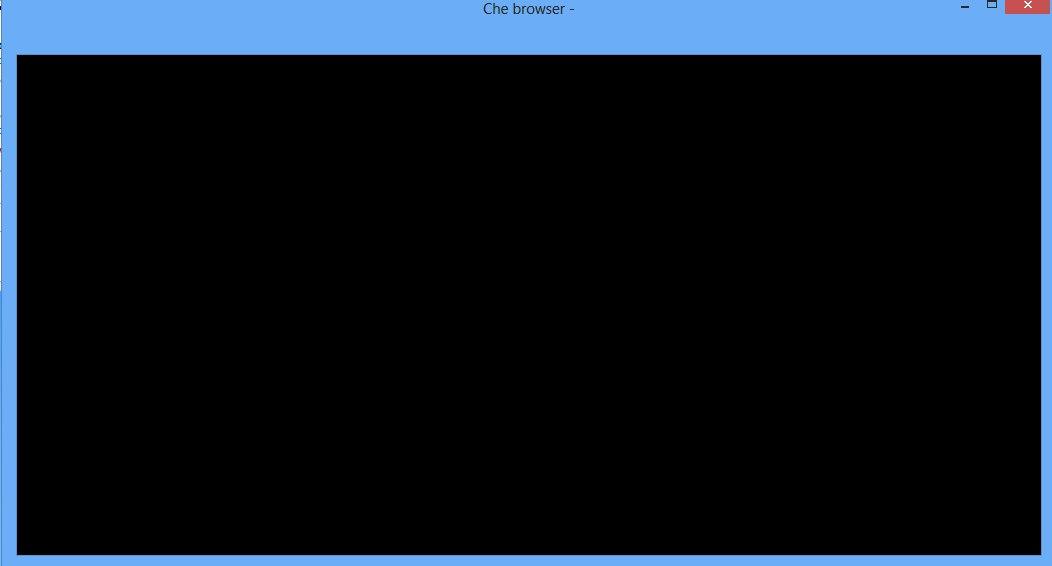
Для решения проблемы Вам потребуется закрыть приложение и отредактировать файд package.json, лежащий в папке с chebrowser.
- на всякий случай сделайте резервную копию файла package.json
- откройте оригинал файла package.json
- найдите: –disk-cache-size=0
- замените на: –use-angle=gl –disk-cache-size=0
- сохраните файл
- закройте файл
- запустите приложение
Если вышеуказанный набор действий не помог, то вместо значения gl в параметре –use-angle можно попробовать одно из следущих значений: d3d9, d3d11, warp, gles.
Также существует еще несколько способов решения этой проблемы. Возможно какие-то из нижеперечисленных вам помогут.
Решение №1:
На запускаемом файле chebrowser.exe кликнуть правой кнопкой мыши и выбрать пункт «Исправление проблем с совместимостью»:
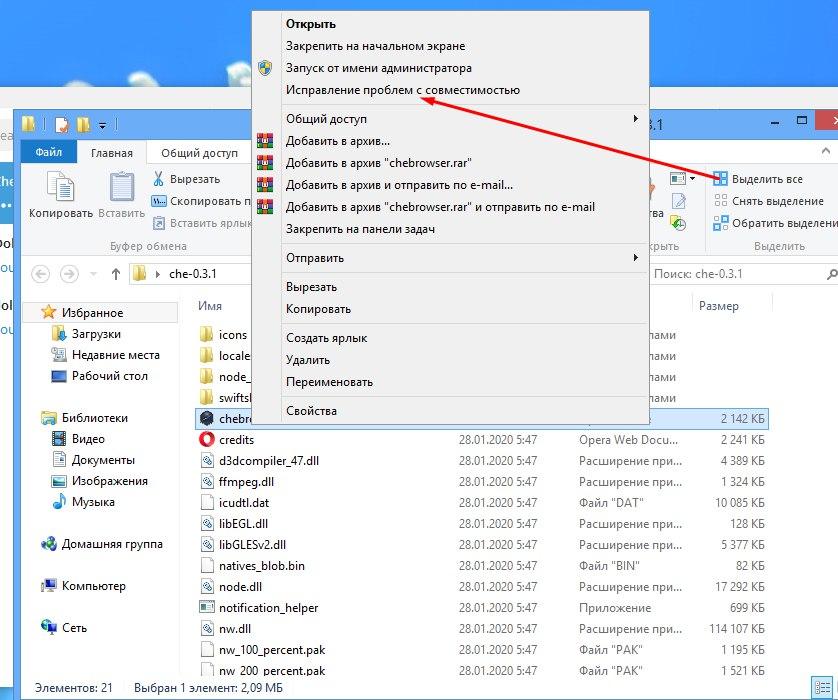
Затем выбрать пункт «Я не вижу моей проблемы в списке»:
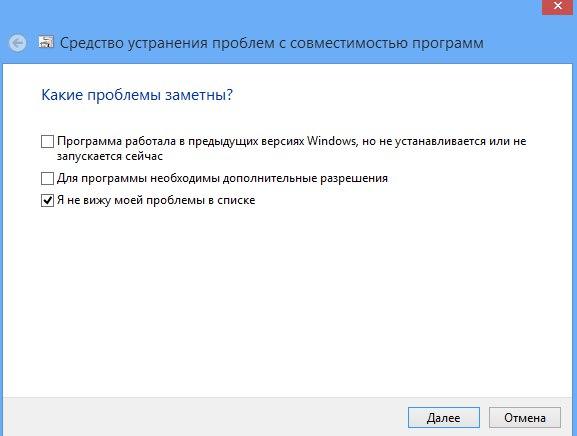
Затем выбрать пункт «Я не знаю»:
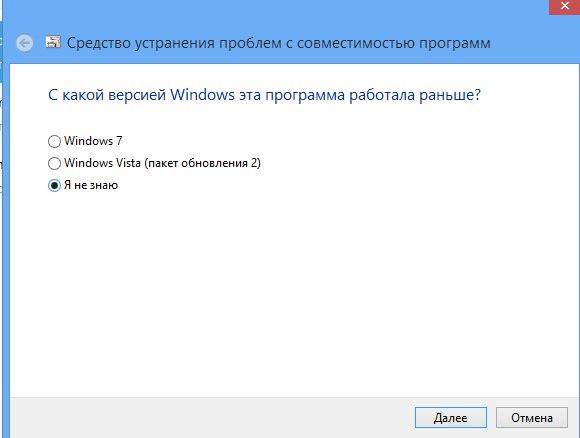
Затем выбрать пункт «Проверить программу»:
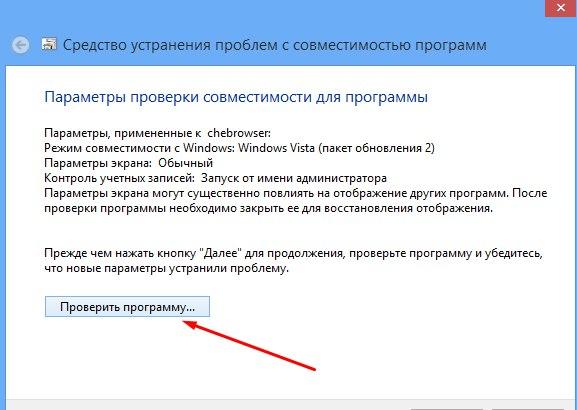
После этих манипуляций приложение должно запуститься.
Решение №2
На виртуальных машинах такая проблема тоже проявляется. Попробуйте выключить или включить в настройках «3D акселерацию» это должно помочь в решении проблемы.
Решение №3
Также возможным решением может помочь удаление файла d3dcompiler_47.dll в каталоге с Che браузером.
Решение №4
Кликаем правой кнопкой мыши по ярлыку chebrowser.exe и выбираем «запустить с графическим процессором» -> «высокопроизводительный процессор» вместо «интегрированного». (проверялось на win 10)
Решение №5
Кликаем правой кнопкой мыши по приложению «chebrowser.exe», делаем ярлык на рабочий стол, как это показано на скриншоте ниже:

Затем кликаем по ярлыку на рабочем столе правой кнопкой мышки и выбираем свойства ярлыка. Далее в поле «объект» дописываем в конце ключ «–disable-gpu» (кавычки вписывать не надо), как это на скриншоте:
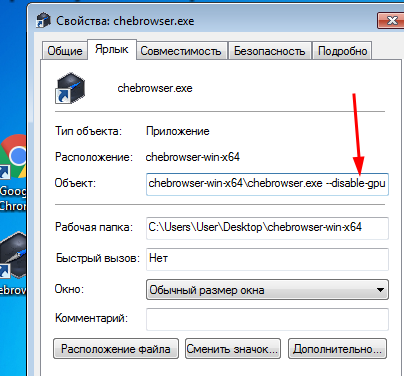
Далее пробуйте запустить приложение с ярлыка.
Браузер подвисает на некоторых сайтах¶
Если Вы обнаружите что-то подобное, пожалуйста, напишите нам в службу поддержки в jabber или телеграм. Наши координаты вы можете найти в разделе Контакты.
Proxifier и проблемы с софтом¶
Proxifier инжектится (внедряется) во все процессы и процессы Che Browser - не исключение.
Если в proxifier будет установлен нерабочий socks proxy, то процессы Che Browser не смогут получить доступ к сети. И по этой причине могут возникать различные ошибки.
Если у Вас в системе установлен proxifier, и Вы наблюдаете ошибки при работе с Che Browser, то отключите proxifier и попробуйте перезапустить Che Browser.